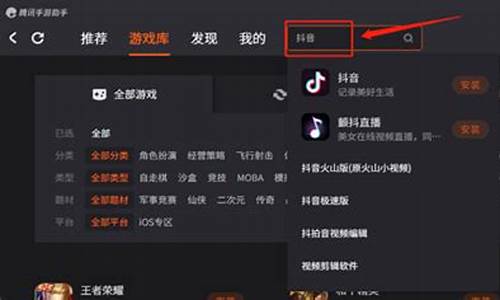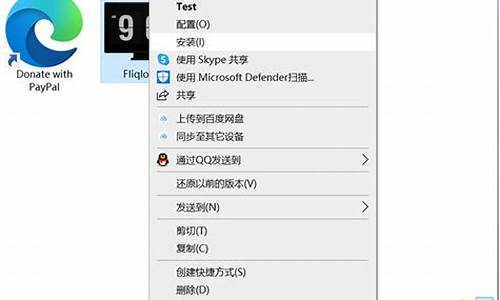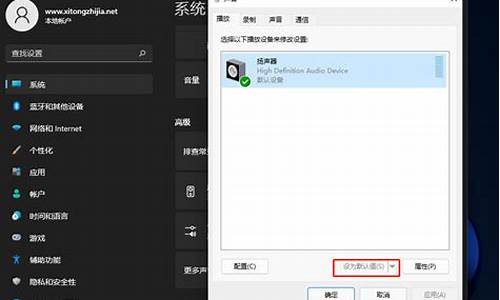电脑系统安装后重启不了-电脑系统安装后重启不了什么原因
1.电脑装完系统后,重启不进系统,怎么办?
2.电脑重装系统了怎么启动不了
3.电脑装完系统后,重启不进系统怎么解决?
电脑装完系统后,重启不进系统,怎么办?
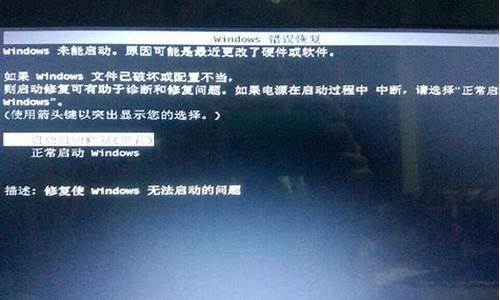
电脑装完系统后,重启不进系统这样解决。
修复方法一:系统光盘修复引导(针对旧机型)
1、首先将系统光盘放入电脑光驱,电脑开机按F12,出现的启动界面选择CD/DVD选项,按Enter回车进入。
2、接着读取光盘上面的系统出现安装界面,选择修复计算机
3、弹出系统修复选项,点击修复并重新启动,选择需要修改的系统,点击下一步,接着出现选择修复工具,选择命令提示符进入。
4、然后依次运行以下命令:
-bootrec.exe / FixMbr
-bootrec.exe / fixboot
在这种情况下,每按一次后,按Enter键,最后重新启动计算机或笔记本电脑,就可以正常引导进入系统。
修复方法二:U盘工具修复引导
如果你的电脑没有光驱或者没有系统光盘,可以尝试制作U盘启动工具修复引导哦。
1、找一个U盘,并在电脑安装好小白一键重装系统工具,打开小白工具后,选择制作系统
2、记得U盘插入电脑,然后点击开始制作,等待制作完成即可。
3、重启需要修复的电脑,马上按启动热键(快速间断的按)F12,下图所示:
4、通过键盘方向键往上选择第一项进入PE界面。
5、进入PE界面后选择桌面工具引导修复。
6、勾选引导文件,然后点击确定,接着修复完成后拔掉U盘重启电脑就可以正常进入系统了。
以上就是电脑系统安装后无法引导启动怎么办的修复方法,可通过光盘启动进入pe或者u盘启动进入pe的方法进入修复引导,下次如果出现系统安装后无法引导启动的情况也可以自己解决了!
电脑重装系统了怎么启动不了
电脑系统镜像文件有缺失导致电脑安装过程无法正常完成,所以电脑无法正常开机,建议更换系统镜像文件后再使用u盘进行安装系统;
准备工作:
① 下载u深度u盘启动盘制作工具
② 一个能够正常使用的u盘(容量大小建议在4g以上)
③了解电脑u盘启动快捷键
安装系统到电脑本地操作步骤:
第一步:下载win7系统镜像包,存入u盘启动盘。
1、将准备的的win7系统镜像包存储到已做好的u深度u盘启动盘根目录中:
第二步:安装win7系统至电脑当中
1、先将u深度u盘启动盘连接到电脑,重启电脑等待出现开机画面时按下启动快捷键,使用u盘启动盘进入u深度主菜单,选择02u深度Win8PE标准版(新机器),按下回车键进入,如图所示:
2、进入pe后会自启u深度pe装机工具,首先点击"浏览"将保存在u盘的系统镜像添加进来,接着选择c盘作系统盘存放镜像,点击“确定”即可,如图所示:
3、不对弹出的询问提示窗口进行修改,直接按下"确定"即可,如图所示:
4、等待磁盘完成格式化后,将会进行win7镜像文件安装,如图所示:
5、此时就可以拔除u盘了,重启系统开始进行安装,我们无需进行操作,等待安装完成即可,最终进入系统桌面前还会重启一次,如下图所示:
电脑装完系统后,重启不进系统怎么解决?
朋友,你好:
重装系统以后进不了系统的原因和处理方案:
(1)这是由于在重装的过程中破坏了硬盘的主引导记录,无法引导系统,从而导至无法启动系统并伴有蓝屏现象,处理方法如下:
(2)首先要准备一张带PE的GHOST版的最新安装光盘,不管是XP还是WIN7,(一般软件店或者电脑店都有买¥5-8一张)或者准备一个带PE的U盘,接着开机按下F12键或者开机按下DEL进入到BIOS中,设好第一启动项为光驱(或者U盘),放入光盘(或者插入U盘),进入光盘中(或者U盘中),进入WINPE中,找到一个叫diskgenius的软件,打开这个软件,找到你的“硬盘”,选中你的硬盘,点右键,会弹出一个下拉列框,上面就有一个“重建主引导记录(MRB)”,你点击这个“重建主引导记录(MRB)”,然后就会弹出一个对话框,你点击“是”,然后弹出“任务成功完成”的对话框,你点“确定”,就可以修复主引导记录了。
然后重启电脑,电脑也就能够进操作系统了.
(3)还有一个原因可能是启动项没有设好,如果是用U盘安装的系统,安装完系统后,
还要在BIOS中,要将启动项改回硬盘启动,保存即可。
希望对你有所帮助,祝你快乐~~
声明:本站所有文章资源内容,如无特殊说明或标注,均为采集网络资源。如若本站内容侵犯了原著者的合法权益,可联系本站删除。